WhatsApp 장난 앱

Android용 이 2가지 장난 앱으로 Whatsapp을 통해 친구에게 장난을 치세요.

다양한 WhatsApp 연락처에 동일한 메시지를 보내는 방법을 알면 많은 시간을 절약할 수 있습니다. 물론, 당신은 그들의 이름과 모든 것을 사용하여 메시지를 개인화하고 싶지만, 당신이 바쁠 때 그것은 단지 기다려야 할 것입니다.
메시지를 전달하기 위해 할 수 있는 가장 좋은 방법은 WhatsApp에서 브로드캐스트 메시지를 보내는 것입니다. ¨안녕 Sam…
브로드캐스트 메시지는 동시에 많은 사람들에게 동일한 메시지를 보내는 것입니다. WhatsApp을 열고 오른쪽 상단의 점을 탭한 다음 새 브로드캐스트 옵션을 선택하여 보낼 수 있습니다 .
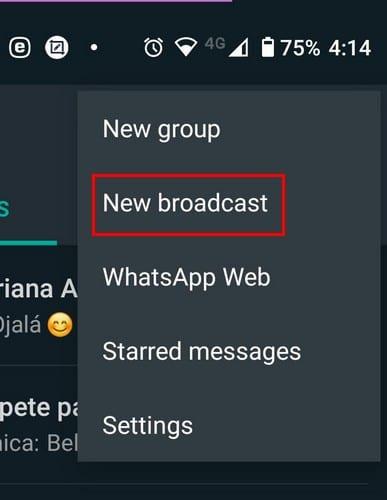
다음 페이지에서 모든 WhatsApp 연락처를 볼 수 있습니다. WhatsApp 방송의 일부를 구성할 최대 256명을 선택할 수 있습니다. 연락처 바로 위에는 주소록에 나와 있는 연락처만 메시지를 수신한다는 메시지가 표시됩니다.
연락처를 끝없이 스와이프하고 싶지 않다면 상단의 검색 옵션을 사용하여 특정 연락처를 더 빨리 찾을 수도 있습니다. 선택한 연락처가 맨 위에 나열됩니다. 사람 추가가 완료되면 오른쪽 하단의 체크 표시를 탭합니다. 일종의 그룹 채팅이 열리겠지만 이번에는 브로드캐스트 목록이라고 합니다.
목록에서 잊어버린 경우를 대비하여 추가한 사람의 수를 볼 수 있습니다. 메시지를 받는 사람은 항상 그렇듯이 메시지를 받게 되며 브로드리스트 목록에 포함되어 있는지 의심조차 하지 않을 수 있습니다. 브로드캐스트 목록에서 참가자는 서로 상호 작용하거나 댓글을 달 수 없습니다. 그것이 원하는 것이라면 WhatsApp 그룹을 만들어야 합니다 .
브로드캐스트 목록을 변경하는 것은 쉽습니다. 예를 들어 목록에서 사람을 추가하거나 제거하려면 목록을 엽니다. 상단의 점 또는 그룹 이름을 탭하면 몇 가지 변경 옵션이 표시됩니다. 목록에 이름을 지정할 수 있으며 오른쪽 상단의 사람 아이콘을 탭하여 더 많은 회원을 추가할 수 있습니다.
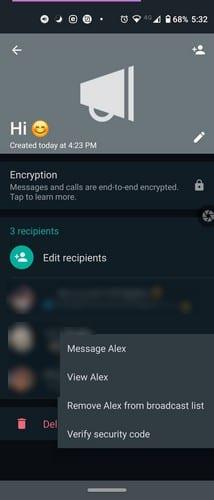
목록에서 누군가를 제거하려면 그 사람을 길게 누르면 작은 창이 나타납니다. 그 사람을 제거하고, 보고, 메시지를 보내고, 보안 코드를 확인하도록 선택할 수 있습니다. 빨간색으로 표시된 하단에는 헤어질 때가 되었다고 생각될 때 방송 목록을 삭제할 수 있는 옵션도 표시됩니다.
삭제 버튼을 누르면 선택을 확인하는 메시지가 표시됩니다. 그룹에서 공유한 미디어를 유지하려면 확인란의 선택을 취소해야 합니다. 목록을 삭제해도 이미 보낸 메시지는 삭제되지 않습니다. 메시지를 지우려면 다른 WhatsApp 채팅에서와 같이 수동으로 지워야 합니다. 메시지를 길게 누르고 휴지통 아이콘을 탭해야 합니다. 목록의 이름을 변경하려면 연필 아이콘을 누르고 새 이름을 추가하십시오.
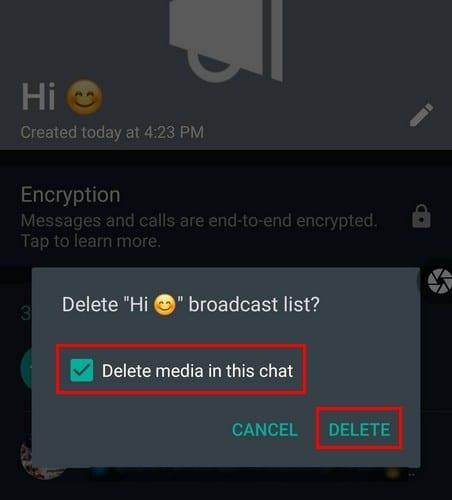
메시지를 보냈지만 아무도 응답하지 않았습니다. 오른쪽 상단의 점을 누르고 정보를 눌러 누가 메시지를 읽었는지 확인합니다 .
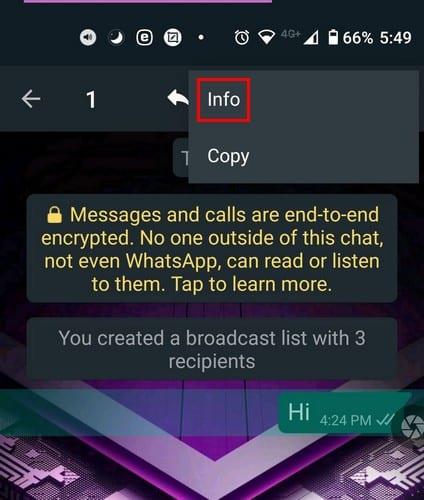
메시지 정보에서 메시지가 전달된 사람과 메시지를 읽은 사람을 볼 수 있습니다. 아직 메시지를 보지 않았기 때문에 응답하지 않았을 수 있습니다. 목록에 더 빨리 액세스하려면 언제든지 바로 가기를 만들 수 있습니다. 이렇게 하면 WhatsApp의 기본 페이지를 보지 않고 WhatsApp을 목록에 직접 열 수 있습니다.
방송을 열고 점을 탭한 다음 추가 옵션을 탭하십시오 . 바로 가기 추가 옵션은 세 번째 아래에 있습니다.
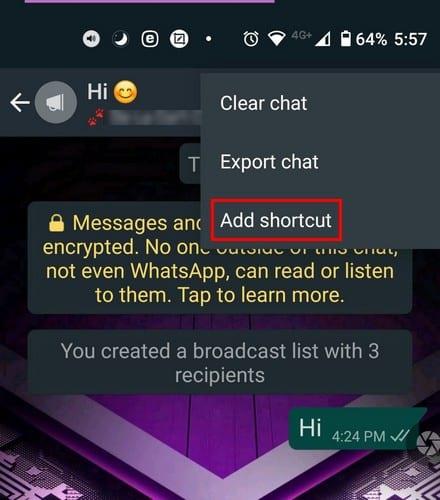
목록에 대한 바로 가기를 만드는 대신 목록을 고정할 수도 있습니다. WhatsApp을 열고 목록을 길게 눌러 이 작업을 수행할 수 있습니다. 상단의 핀 아이콘을 탭하면 모든 설정이 완료됩니다. WhatsApp 그룹과 달리 목록에 이미지를 추가할 수 없습니다. 바라건대 이것은 곧 사용할 수 있는 옵션입니다.
앞서 말씀드린 것처럼 방송 메시지는 일반 채팅과 마찬가지로 지울 수 있지만 일괄 삭제할 수 있는 방법은 없습니다. 또 한 가지 명심해야 할 것은 방송 목록은 제한이 없기 때문에 원하는 만큼 생성할 수 있다는 것입니다.
WhatsApp 브로드캐스트 목록에서 공유하려는 메시지와 콘텐츠에 대해 신중하게 생각하십시오. 일단 보내면 각 사용자의 개인 채팅으로 이동하여 메시지를 지워야 합니다. 따라서 목록에 256명의 사람들이 있다면 꽤 많은 작업을 해야 합니다. 방송 목록에 추가되었으면 하는 기능은 무엇입니까? 아래 의견에 귀하의 생각을 공유하십시오.
Android용 이 2가지 장난 앱으로 Whatsapp을 통해 친구에게 장난을 치세요.
할 말이 거의 없거나 시간이 남으면 WhatsApp 메시지를 입력합니다. 그러나 더 빨라지면 WhatsApp에서 오디오 속도를 변경하여 더 빠르거나 느리게 만들 수 있습니다. 완료 방법은 다음과 같습니다.
WhatsApp은 2009년부터 등장한 문자 메시지 및 통화 앱입니다. WhatsApp은 세계에서 가장 인기 있는 커뮤니케이션 앱 중 하나이며 현재
GIF는 인터넷 통신 플랫폼의 핵심입니다. 그들은 재미있는 실수를 보여주고, 동물들이 귀여운 행동을 하는 등 매우 인기가 있습니다.
페이스북이 소유한 대부분의 앱에 이제 "스토리" 기능이 있다는 것은 잘 알려진 사실입니다. WhatsApp에도 "WhatsApp 상태" 형식으로 표시됩니다. 불행히도 대부분의 사용자는 스크린샷을 찍어야 합니다.
세계에서 가장 큰 인스턴트 메시징 플랫폼에 관해서는 의심할 여지 없이 WhatsApp이 맨 위에 나옵니다. 이 앱은 매일 10억 명이 넘는 활동적인 사람들이 메시지를 보내기 위해 사용하고 있는 과대 광고의 가치가 있습니다. 연락처 목록에 없는 사람에게 WhatsApp 메시지를 보내는 방법을 알고 싶다면 방법을 잘 보여주세요.
WhatsApp에서 연락처를 삭제하려면 해당 연락처와 채팅을 열어야 합니다. 그렇다면 좋습니다. 그렇지 않은 경우 채팅 시작 버튼을 사용하여
WhatsApp은 로그아웃하는 방법을 명확하게 보여주지 않습니다. 사실, 계정을 삭제하지 않고는 기술적으로 그렇게 할 수 있는 기능이 없습니다.
WhatsApp 상태에서 보는 사진의 스크린샷을 찍어야 하는 것이 지겹지 않으세요? 사진을 찍은 후에는 자르고 누구를해야합니다.
보내는 데 너무 오래 걸리는 WhatsApp 비디오의 속도를 높이는 실용적인 팁. 원인을 찾으십시오.
WhatsApp 메시지를 다시 가져오고 싶습니까? 다음은 메시지 보내기를 취소하는 방법에 대한 자습서입니다.
WhatsApp은 사람들과 소통할 수 있는 좋은 방법입니다. 안전하고 사용하기 쉬우며 사용자가 선택할 수 있는 다양한 기능을 제공합니다. 그 중에는
WhatsApp 계정을 안전하게 변경하고 그 과정에서 중요한 정보를 잃지 마십시오. 변경 사항이 새 전화인지 여부입니다.
이 크로스 플랫폼 앱은 Android 및 macOS에서 사용하여 쉽게 메시지를 보낼 수 있습니다. WhatsApp은 이 상세한 튜토리얼을 통해 데스크탑용 WhatsApp에서 애니메이션 스티커를 사용하는 방법을 배울 수 있는 최초의 크로스 플랫폼 애플리케이션 중 하나입니다.
이러한 보안 설정을 조정하여 WhatsApp 계정을 안전하게 보호하세요. 타사 앱이 필요하지 않습니다.
다시는 WhatsApp 메시지를 잃지 마십시오. 이 두 가지 방법으로 WhatsApp에서 모든 메시지를 찾을 수 있습니다. 또한 삭제된 WhatsApp 메시지를 확인하는 데 사용할 수 있는 앱을 확인하세요.
WhatsApp 백업이 더 이상 필요하지 않을 때 어디에서 찾고 삭제할 수 있는지 확인하십시오.
WhatsApp 스티커에 사운드를 추가하여 생동감을 더하세요. 방법은 다음과 같습니다.
WhatsApp에서 사람들이 보낸 사진을 저장하는 것은 정말 쉽습니다! 기본적으로 귀하에게 전송된 모든 사진은 어쨌든 귀하의 휴대전화에 저장됩니다. 당신이 돌았다면
페이스북 스토리는 만드는 재미가 있습니다. 안드로이드 기기와 컴퓨터에서 스토리를 만드는 방법을 소개합니다.
이 튜토리얼을 통해 Google Chrome 및 Mozilla Firefox에서 삽입된 비디오 자동 재생 기능을 비활성화하는 방법을 알아보세요.
삼성 갤럭시 탭 A가 검은 화면에 멈추고 전원이 켜지지 않는 문제를 해결합니다.
아마존 파이어 및 파이어 HD 태블릿에서 음악 및 비디오를 삭제하여 공간을 확보하고, 정리를 하거나 성능을 향상시키는 방법을 지금 읽어보세요.
아마존 파이어 태블릿에서 이메일 계정을 추가하거나 삭제하는 방법을 찾고 계신가요? 우리의 포괄적인 가이드가 단계별로 과정을 안내해 드립니다. 좋아하는 장치에서 이메일 계정을 간편하게 관리하세요. 이 꼭 읽어야 할 튜토리얼을 놓치지 마세요!
안드로이드 기기에서 앱이 시작 시 자동으로 실행되지 않도록 영구적으로 방지하는 두 가지 솔루션을 보여주는 튜토리얼입니다.
이 튜토리얼은 Google 메시징 앱을 사용하여 안드로이드 기기에서 문자 메시지를 전달하는 방법을 보여줍니다.
아마존 파이어에서 구글 크롬을 설치하고 싶으신가요? 킨들 기기에서 APK 파일을 통해 구글 크롬 설치하는 방법을 알아보세요.
안드로이드 OS에서 맞춤법 검사 기능을 사용하거나 비활성화하는 방법.
다른 장치의 충전기를 내 전화기나 태블릿에서 사용할 수 있는지 궁금하신가요? 이 유익한 포스트에는 몇 가지 답변이 있습니다.


























